Hur man hittar och ställer in skärmsläckare på Windows 10

Oavsett anledning har Windows 10 gjort att skärmsläckare inte är komplicerade. Fret inte, dock. Vi är här för att hjälpa.
- Tryck på Windows + I för att öppna appen Inställningar.
- Klicka på "Personlization".
- Byt till fliken "Lås skärm".
- Klicka på "Skärmsläckarinställningar" länk.
Även om det inte är absolut nödvändigt på moderna LCD-skärmar, kan skärmsläckare fortfarande vara roligt. För många av oss ger de något trevligt att titta på - eller ge användbar information - när våra datorer går i viloläge efter några minuter. I Windows 10: s fortsatta och rörliga push för att flytta inställningar från kontrollpanelen till appen nya inställningar har skärmsläckarinställningarna förvandlats till en oväntad plats i inställningarna Anpassning. Ännu värre, du kan inte ens komma till inställningen genom att söka på Start-menyn. Så här hittar du det.
I tidigare versioner av Windows kan du ställa in skärmsläckare via kontrollpanelen Anpassning.
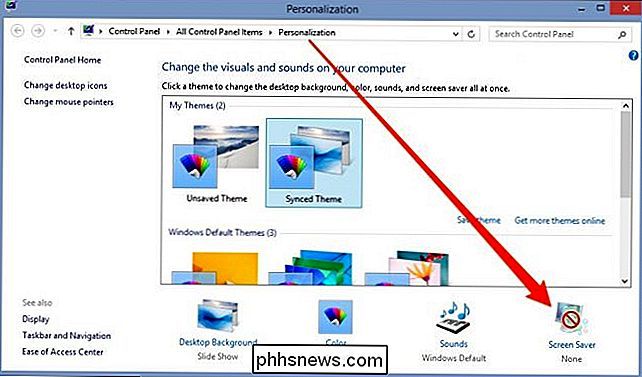
Du kan också göra en snabbsökning för "skärmsläckare" på Start-menyn och hitta de inställningar som sätt.
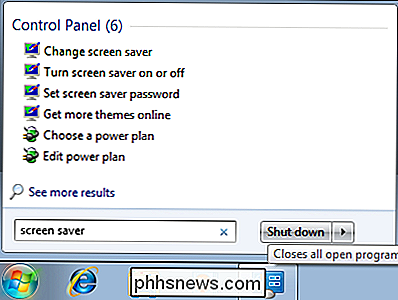
I Windows 10 fungerar ingen av dessa metoder. Istället trycker du på Windows + I för att öppna appen Inställningar och sedan på "Anpassning".
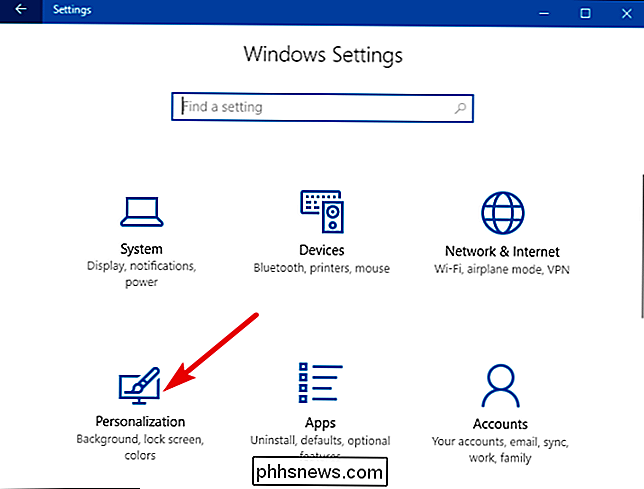
På sidan "Anpassning" växlar du till fliken "Lås skärm".
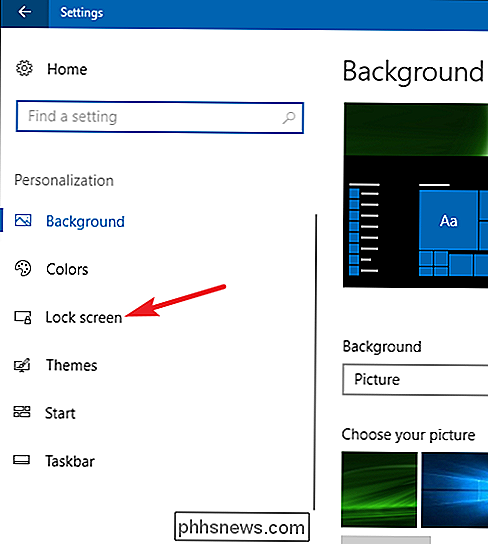
Och sedan på "Skärmsläckare inställningar" länk.
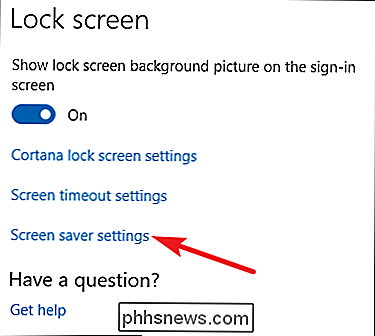
I slutet kommer du till dialogrutan "Skärmsläckare inställningar", som ska se ganska bekant ut för dig. Ingenting om det har ändrats i de senaste versionerna av Windows.
Välj en skärmsläckare från rullgardinsmenyn, ändra eventuella alternativ via knappen "Inställningar", ange hur länge Windows ska vänta innan du ansluter skärmsläckaren och bestämma om det bör visa inloggningsskärmen - och be om ett lösenord - när det återupptas.
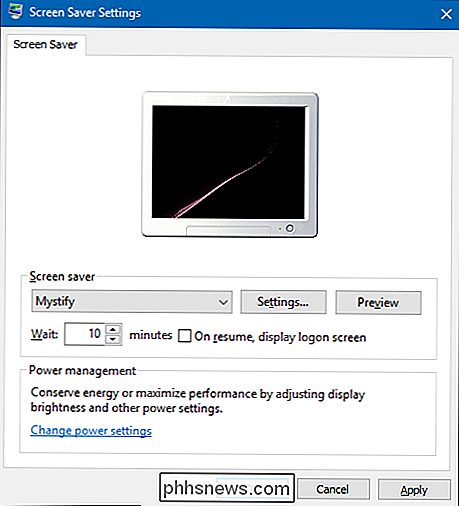
Som vi sa är skärmsläckare oftast roliga idag, men att dölja inställningen är fortfarande ganska irriterande. Användar du fortfarande skärmsläckare på Windows? Har du en fråga eller kommentar som du vill bidra? Vänligen lämna din feedback i vårt diskussionsforum.

Hur man övervakar (och minskar) din dataanvändning på Android
Alltmer sofistikerade telefoner och datahåriga applikationer gör det enklare än någonsin att blåsa igenom din mobiltelefons datablad ... och drabbas av otäckt överlagring kostnader. Läs vidare när vi visar dig hur du hanterar din dataanvändning. För några korta år sedan hade det varit nästan oerhört att blåsa igenom flera GB mobila data.

Så här redigerar du din Macs värdfil från systeminställningar
Det är ett häftigt hack: redigering av värdfilen på din dator för att blockera webbplatser, skapa lokala omregistreringar och annars ändra vad händer när du skriver in specifika domäner i adressfältet. RELATED: Så här redigerar du din värdfil på Windows, Mac eller Linux Vi har visat dig hur du redigerar din värdfil med Terminal på din Mac Medan den här metoden inte är svår, är det lite annorlunda om du bara vill tillfälligt blockera Reddit och Facebook, eller experimentera med att omdirigera några domäner till dina egna lokala servrar.



